Ինձ շատ է դուր գալիս iMessage հաղորդագրությունների համակարգը: Դա ձեզ համար Apple-ի արտադրանքի այլ օգտվողներին հաղորդագրություններ ուղարկելու միջոց է անմիջապես ներկառուցված հավելվածի միջոցով: Բայց համակարգը աշխատում է միայն Apple սարքերի վրա և ձեր շրջապատի ոչ բոլոր օգտվողներն են օգտագործում iPhone կամ Mac: Բայց կա հավանականություն, որ այս ընկերները կամ ընտանիքի անդամներն օգտագործում են WhatsApp-ը, որը նույնպես շատ տարածված է և այժմ հիմնականում լրացրել է Android-ներում բացակայող iMessage համակարգի թողած անցքը:
Դա կարող է լինել ձեզ հետաքրքրում է
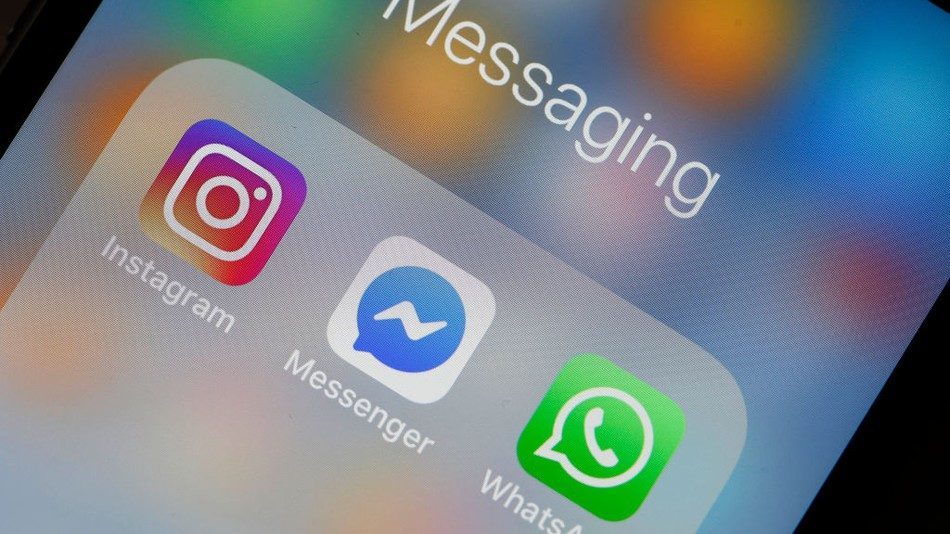
Այսպիսով, եթե դուք նույնպես շատ եք օգտվում WhatsApp-ից, բացի iMessage-ից, ապա ձեզ միանշանակ կուրախացնի այն փաստը, որ այն կարող եք նաև միացնել ձեր Mac-ին: Լուծումը նույնպես աստիճանաբար բարելավվում է, թեև որոշ ժամանակ առաջ հնարավոր չէր հավելվածը միաժամանակ օգտագործել բազմաթիվ համակարգիչների վրա, այսօր դա այլևս խնդիր չէ, և դուք կարող եք զուգակցել ձեր WhatsApp հաշիվը մի քանի սարքերի հետ: Մեծ առավելություն է նաև հաղորդագրություններին անմիջապես Push ծանուցման միջոցով պատասխանելու հնարավորությունը, որը դուք ստանում եք նոր հաղորդագրություն ստանալու դեպքում: կհայտարարի վերևի աջ կողմում: Ճիշտ է նաև, որ WhatsApp-ը նախընտրում է կապը Mac-ի միջոցով, և եթե երկար ժամանակ չեք արձագանքում ստացված հաղորդագրությանը, ապա հաղորդագրության ծանուցումը կհայտնվի նաև ձեր iPhone-ում։
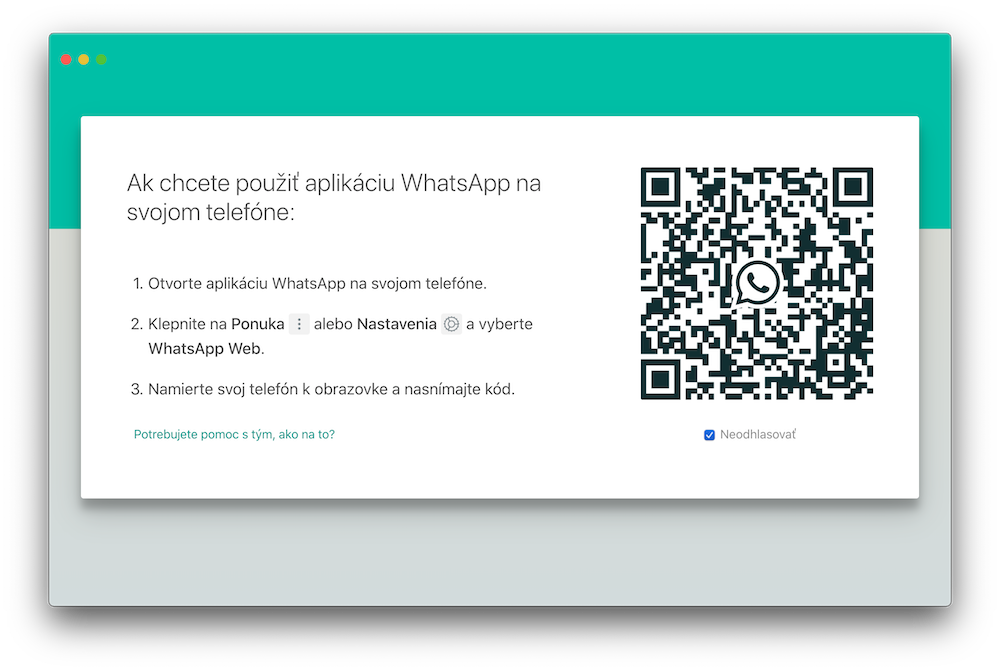
Այսպիսով, WhatsApp-ը շատ նման է iMessage-ին, բացառությամբ, որ դուք պետք է այն տեղադրեք ինչպես iPhone-ում, այնպես էլ Mac-ում: Եթե ցանկանում եք հավելվածը զուգակցել ձեր համակարգչի հետ, նախ պետք է ներբեռնեք այնt անվճար WhatsApp Desktop հավելվածը Mac App Store-ից. Առաջին անգամ, երբ այն գործարկեք, ձեզ ցույց կտան նաև հավելվածը ձեր հավելվածի հետ զուգակցելու հրահանգներíմ համակարգիչ։ բացելte հավելված ձեր iPhone-ում, սեղմեք կոճակը Նաստավենի ⚙️ և ընտրեք որևէ տարր WhatsApp վեբ. Ձեր տեսախցիկը կմիանա, օգտագործեք այն QR կոդը ձեր համակարգչի էկրանից սկանավորելու համար, և վայրկյանների ընթացքում ձեր բոլոր հաղորդակցությունները կհամաժամեցվեն Mac հավելվածի հետ:
Ավելացնենք, որ ի տարբերություն iMessage-ի՝ սքրինշոթ ուղարկելու խնդիր կա։ Երբ նկարում եք սքրինշոթ և այն հայտնվում է ձեր էկրանի ներքևի աջ մասում, փորձառու WhatsApp-ի պատուհան տեղափոխելու «քաշել և թողնել» մեթոդը պարզապես չի աշխատում: Ուղարկումն այսպիսով սահմանափակվում է այն ֆայլերով, որոնք հասանելի են ձեր աշխատասեղանին կամ թղթապանակներում:
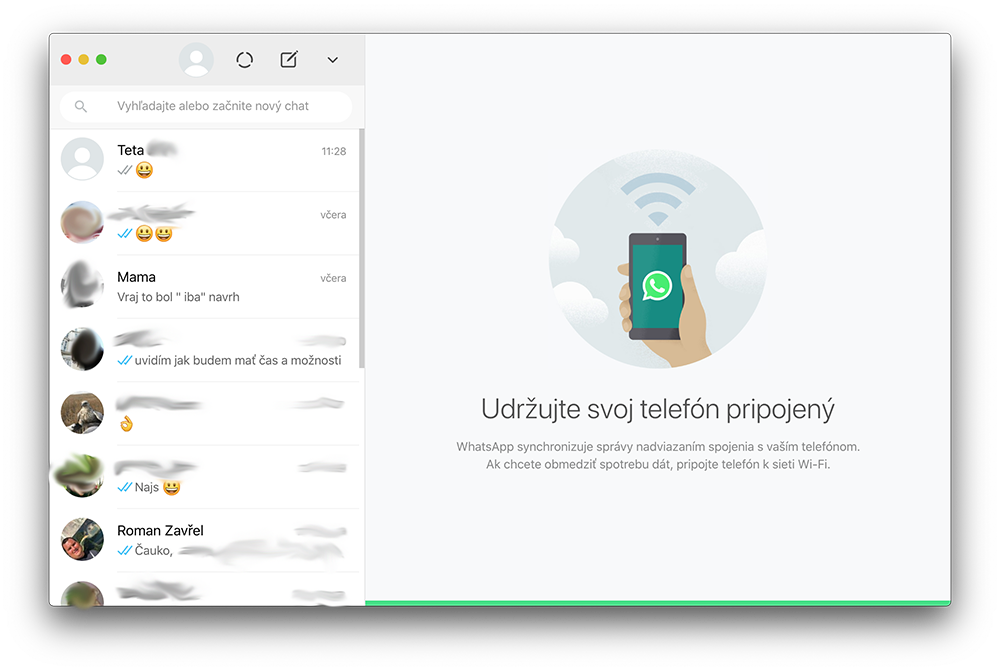
Հավելվածը բացարձակապես անօգտագործելի է վերջին մի քանի տարբերակներում, սկսելուց հետո ամբողջ mac-ը սառչում է, ծիածանի անիվը անդադար աշխատում է։ MBP2017.
Այս հոդվածի հիմնական նախադրյալը սխալ է: WhatsApp-ը ոչ մի կապ չունի համակարգչի կամ բջջայինի վրա: Բացի այն, որ հավելվածը օրինականացնում է ձեր հեռախոսահամարի կապը ձեր Facebook պրոֆիլի հետ (նույնիսկ եթե այն ստվերային է), սա անվտանգության վտանգ է։ Որպես ապացույց՝ կարող են լինել մի քանի տվյալների արտահոսք կամ զիջումներ Ջեֆ Բեզոսի բջջային հեռախոսից անմիջապես WhatsApp-ի միջոցով:
Վերնագրում տրված հարցի պատասխանն է… Ոչ մի կերպ, անմիջապես հեռացրեք այն:
Ես օգտագործում եմ այն և դա ինձ ոչ մի կերպ չի վիրավորում
Նմանատիպ վեբ վրա հիմնված հավելվածների համար, ինչպիսիք են Messenger-ը կամ WhatsApp-ը, RamboxPro հավելվածն աշխատել է ինձ համար:
Բարեւ Ձեզ! Ես ունեմ watsapp իմ macbook-ում, նույնիսկ երբ բոլոր ծանուցումները անջատված են, այն դեռ ձայն է տալիս, երբ ինչ-որ բան է գալիս: Խնդրում ենք օգնել :))
Ողջույն, խնդրում եմ, whatsapp-ի փոխարեն կա՞ հավելված, որը զանգահարում է մարդկանց, ովքեր չունեն macbook կամ iphone: Շնորհակալություն պատասխանի համար :)
Օգտվում եմ Skype-ից ու գոհ եմ։